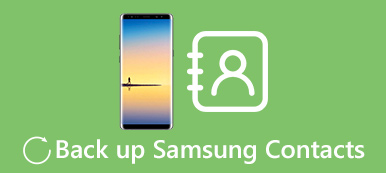"Ho appena ricevuto il mio nuovo iPhone 15, ma il problema è che tutti i miei contatti sono salvati sul telefono Android, come trasferire i contatti da Android a iPhone? Per favore aiutatemi." In realtà, trasferire i contatti da Android a iPhone non è poi così difficile e non richiede altro che estrarre la scheda SIM da un dispositivo e inserirla in un altro. Nei casi in cui hai intenzione di spostare i contatti da uno smartphone Android a un nuovo iPhone, ecco sei semplici modi per spostare i contatti da Android a iPhone semplicemente.
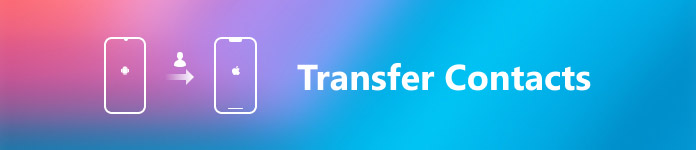
- Parte 1: sposta i contatti da Android a iPhone con MobieTrans
- Parte 2: trasferimento dei contatti da Samsung a iPhone tramite l'app Sposta in iOS
- Parte 3: importare contatti da Android a iPhone tramite account Google
- Parte 4: copia i contatti da Android a iPhone tramite carta SIM
- Parte 5: trasferimento dei contatti da Android a iPhone con iTunes
Parte 1: Sposta i contatti da Android a iPhone con MobieTrans
MobieTrans funziona come strumento di trasferimento con 1 clic per gestire e trasferire qualsiasi dato come contatti, musica, video, contatti, SMS, ecc. tra iPhone/iPad/iPod touch/dispositivo Android e computer.

4,000,000+ Download
Trasferisci i contatti da Android su iPhone / computer / iTunes direttamente.
Gestisci contatti Android, come cancellazione, de-duplicazione, aggiunta, modifica, ecc.
Mantieni intatti i contatti e i contatti esistenti intatti.
Compatibile con iPhone 15/14/13/12/11/XS/XR/X con l'ultimo iOS 17.
Passaggio 1. Collega iPhone e dispositivo Android
Scarica e installa MobieTrans sul tuo computer. Collega i tuoi dispositivi al computer tramite cavo USB.
Nell'interfaccia principale, puoi abilitare il tuo telefono Android attualmente selezionando il menu a discesa in alto al centro.

Passo 2. Seleziona i contatti
Fare clic su "Contatti" nella barra laterale di sinistra e visualizzare i dettagli nella finestra di destra.
Qui puoi spuntare la casella prima di ogni contatto per selezionare i contatti che vuoi spostare su iPhone.
Passo 3. Trasferisci i contatti iPhone su iPhone
Dopo aver verificato i contatti, fai clic sulla terza immagine dal menu per trasferire i contatti da Android a iPhone.

Parte 2: Trasferisci contatti da Samsung a iPhone utilizzando l'app Sposta in iOS
Per sperimentare tecnologie e prestazioni avanzate, alcune persone aggiornano il loro smartphone Samsung al nuovo iPhone. Apple ha raggiunto questa tendenza e ha rilasciato un'app per Android, chiamata Move to iOS. Come dice il nome, questa applicazione è in grado di trasferire i contatti da Android a iPhone con messaggi di testo, foto, calendario e altri dati semplicemente. Il lato negativo è che Move to iOS è disponibile solo per il nuovo iPhone con iOS 9.3 o versioni successive. Inoltre, l'app Move to iOS utilizza la rete Wi-Fi per trasferire dati da Android a iPhone.
Come trasferire i contatti da Samsung a iPhone utilizzando Move to iOS
Passo 1 . Se lo smartphone Samsung con sistema operativo Android 4.0 o superiore, andare al Play Store, cercare il passaggio a iOS e installarlo sul vostro dispositivo Samsung. Connetti il tuo smartphone a una rete Wi-Fi.
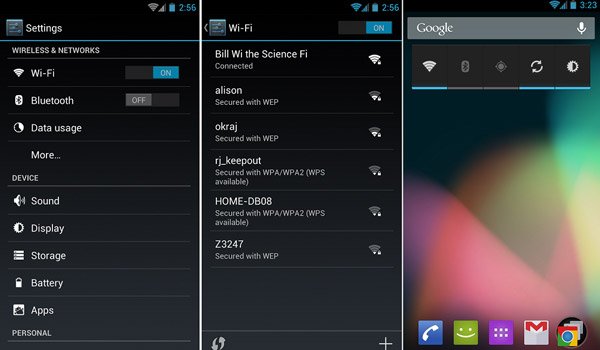
Passo 2 . Accendi il nuovo iPhone, segui l'assistente su schermo per configurare il tuo dispositivo e inserisci le stesse credenziali di rete Wi-Fi. Quando raggiungi la schermata App e dati, seleziona "Sposta dati da Android".
Nota: se si desidera utilizzare Move to iOS per un vecchio iPhone, è necessario cancella il tuo iPhone e ricominciare.
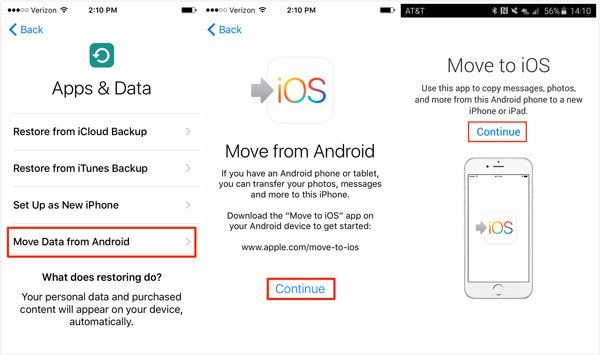
Passo 3 . Passa al telefono Samsung e avvia l'app Sposta su iOS. Tocca "Continua" e poi "Accetto" dopo aver letto i termini e le condizioni. Quindi tocca "Avanti" nell'angolo in alto a destra della schermata Trova il tuo codice.
Passo 4 . Passa a iPhone, tocca "Continua" per visualizzare il codice di verifica. Quindi inserisci il codice sul tuo telefono Samsung per passare alla schermata Trasferisci dati. Qui puoi selezionare il contenuto, come i contatti da trasferire da Samsung a iPhone. Dopo aver selezionato, tocca "Avanti" per avviare il processo di trasferimento.

Passo 5 . Attendi che la barra di caricamento sul tuo iPhone finisca. Potrebbe volerci un po 'di tempo a seconda di quanti contatti vengono trasferiti da Samsung a iPhone. Quindi tocca "Fine" sul tuo telefono Samsung e premi "Continua" su iPhone per procedere con gli altri passaggi di configurazione.
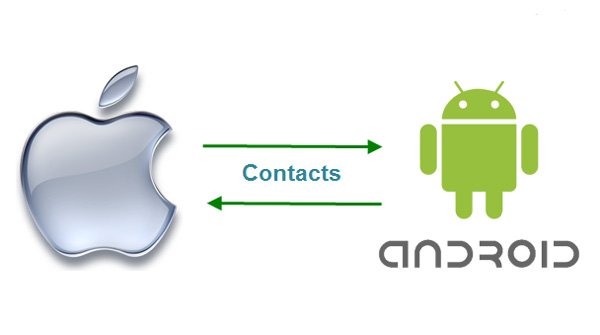
Nota: ricordarsi che anche se il telefono Samsung indica che il processo è completo, mantenere entrambi i dispositivi collegati fino al termine della barra di caricamento. E se desideri trasferire i contatti per app di terze parti, come ad esempio WhatsApp, assicurati che l'app sia disponibile su Google Play e App Store. E durante il trasferimento dei contatti, posiziona il telefono Samsung e l'iPhone il più vicino possibile.
Parte 3: Importa i contatti da Android a iPhone tramite account Google
Un altro modo semplice per importare i contatti da Android a iPhone è tramite un account Google. Molti utenti Android preferiscono eseguire il backup dei contatti in Contatti Google, che è uno strumento di gestione dei contatti digitali. Gli utenti possono sincronizzare e accedere ai contatti dallo smartphone ai Contatti Google tramite l'account Gmail. E dopo aver configurato Google sync su smartphone, trasferirà automaticamente i contatti da un dispositivo mobile a un altro.
Passo 1 . Sblocca il telefono Android, vai su "Impostazioni"> "Account" e tocca l'icona "Aggiungi account". Seleziona Google e inserisci il nome utente e la password di Gmail. Quindi, una volta che il tuo telefono Android si connette a una rete Wi-Fi, i contatti sulla scheda SIM e sul dispositivo verranno salvati automaticamente nei Contatti Google.
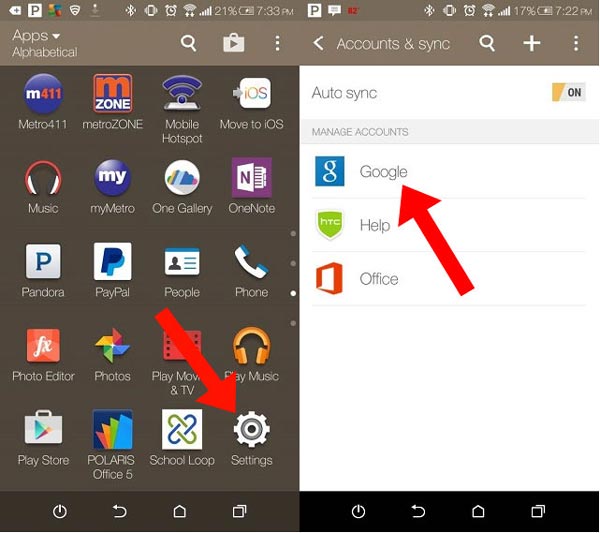
Passo 2 . Per trasferire i contatti da Android a iPhone utilizzando l'account Google, è necessario configurare anche la sincronizzazione di Google su iPhone. Accendi iPhone, collegalo anche alla tua rete Wi-Fi. Vai a "Impostazioni"> "Posta, contatti, calendari" su iOS 9 e versioni precedenti oppure "Impostazioni"> "Posta" su iOS 10 e versioni successive. Tocca "Aggiungi account", seleziona "Google" e inserisci le stesse credenziali di Gmail.
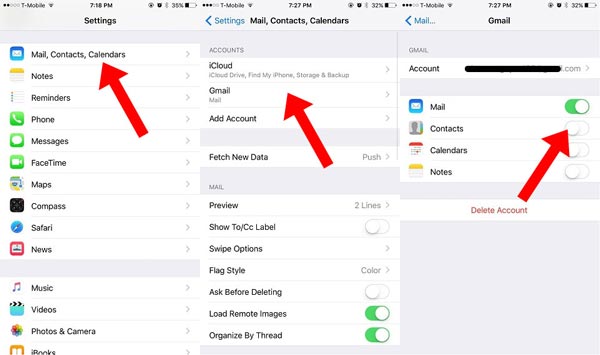
Passo 3 . Quindi ti verranno presentati i tipi di dati che desideri sincronizzare, come posta, contatti, calendari e note. Mettere l'interruttore di "Contatti" in posizione "ON". Ora, i tuoi contatti Android dovrebbero iniziare a importare su iPhone. Pochi minuti dopo, apri l'app Contatti per iPhone per verificare se ha avuto successo.
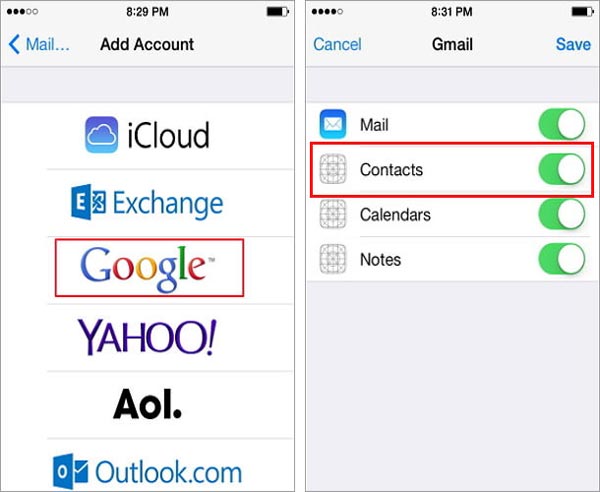
Nota: dopo aver attivato i contatti dopo aver configurato l'account Google, le modifiche ai contatti su Android o iPhone verranno sincronizzate sull'altro dispositivo. Quindi, faresti meglio a spegnerlo dopo il trasferimento. E se hai configurato l'account Google su entrambi i dispositivi ma i contatti non si sincronizzano, puoi provare a disattivare l'opzione Contatti nella schermata delle impostazioni di Gmail e riattivarla. Controlla rapidamente questo post trasferire i contatti da Android ad Android.
Parte 4: Copia i contatti da Android a iPhone tramite carta SIM
La carta SIM è uno dei modi più semplici per copiare i contatti da Android a iPhone. Di solito una scheda SIM ha una memoria 500KB e potrebbe memorizzare centinaia di contatti. Non importa se preferisci salvare i contatti sulla scheda SIM direttamente o i preferiti per memorizzare i contatti su smartphone, in questo modo è fattibile. Inoltre, non ha bisogno di installare app o preparare una rete Wi-Fi. Tutto quello che devi fare è seguire i semplici passaggi seguenti.
Passo 1 . Apri l'app Contatti sul tuo telefono Android. Se i contatti sono contrassegnati con l'icona della scheda SIM, significa che hai salvato i contatti sulla scheda SIM e puoi passare direttamente al passaggio 2. Altrimenti, devi prima eseguire il backup dei contatti Android sulla scheda SIM. Tocca il pulsante "Menu" nell'app Contatti di Android, seleziona "Altro" e quindi scegli "Importa / Esporta". Quindi, nella finestra di dialogo popup, seleziona "Esporta su scheda SIM", seleziona la casella "Seleziona tutto" e premi "Fine" per spostare tutti i contatti sulla scheda SIM.
Suggerimento: se non desideri trasferire tutti i contatti Android su iPhone, puoi selezionarne alcuni invece di selezionare la casella "Seleziona tutto".
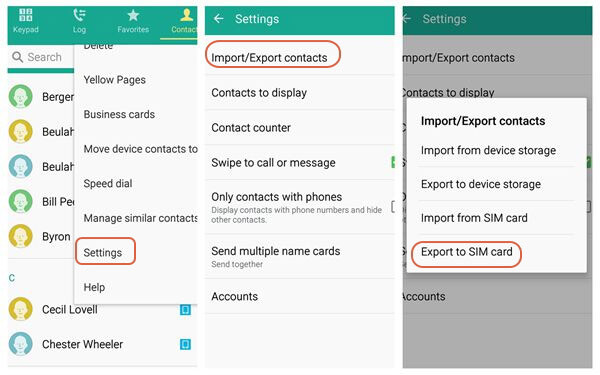
Passo 2 . Rimuovi la scheda SIM dal tuo telefono Android e inseriscila nell'iPhone. Quando viene visualizzato il segnale dell'operatore nella parte superiore dello schermo, accedere a "Impostazioni"> "Contatti" e toccare "Importa contatti SIM".
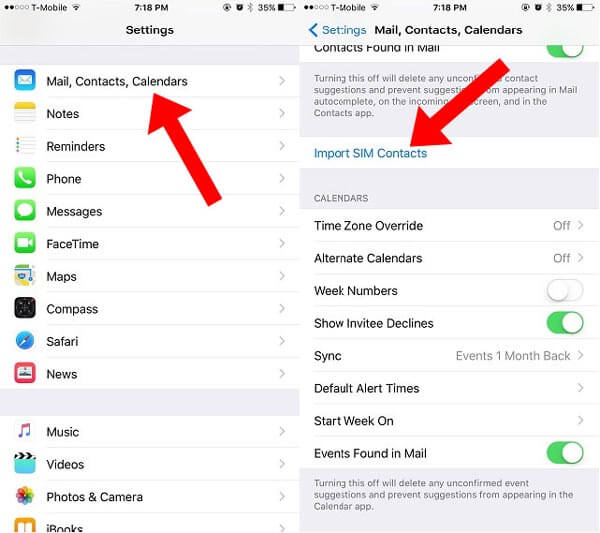
Passo 3 . Al termine del trasferimento, apri l'app Telefono e vai alla scheda Contatti. Se i contatti Android non vengono visualizzati, fai scorrere verso il basso lo schermo per aggiornare i contatti su iPhone.
Nota: per trasferire i contatti da Android a iPhone tramite la scheda SIM, è necessario accertarsi che le carte SIM debbano avere le stesse dimensioni in entrambi i dispositivi. iPhone 5 e versioni successive utilizzano schede Nano SIM, ma i dispositivi Android variano a seconda dei modelli e dei produttori.
Parte 5: Trasferisci contatti da Android a iPhone con iTunes
iTunes è un noto toolkit per gli utenti per l'acquisto di app e contenuti multimediali, trasferire file dal computer all'iPhoneo eseguire il backup di iPhone sul computer. Se hai installato iTunes sul tuo computer, è un modo semplice per copiare i contatti Android su iPhone.
Passo 1 . Apri l'app Contatti di Android, tocca il pulsante "Menu" o "Altro" con l'icona dei tre punti nell'angolo in alto a destra. Seleziona "Importa / Esporta" e scegli Esporta per salvare i contatti Android come file vCard nella memoria interna o nella scheda SD.
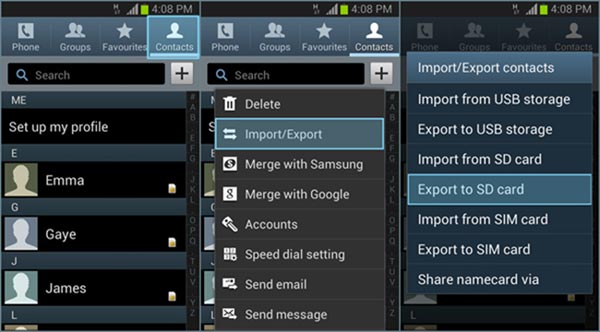
Passo 2 . Collega il telefono Android al computer tramite un cavo USB e attiva la modalità Debug USB sul dispositivo. Quindi il telefono Android verrà visualizzato come un'unità portatile sul tuo computer. Trova il file vCard in Windows Explorer e copialo sul tuo computer. Apri Outlook e vai su "File"> "Importa ed esporta", seleziona "Importa un file vCard", fai clic su "Avanti" e segui le istruzioni per importare i contatti Android in Outlook.
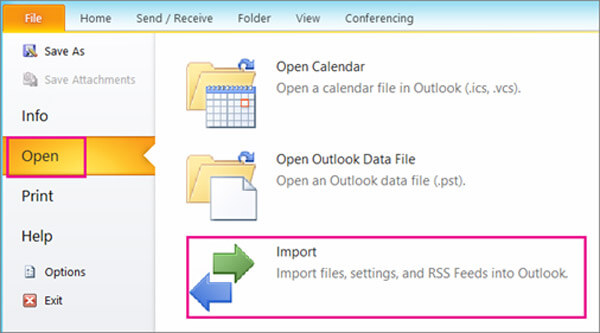
Passo 3 . Scollega il telefono Android e collega l'iPhone al computer. Successivamente, avvia iTunes e vai alla scheda "Informazioni". Seleziona la casella di Sincronizza contatti con e seleziona Outlook dal menu a discesa. Una volta cliccato sul pulsante "Sincronizza" in basso, i contatti verranno copiati da Android a iPhone.
Nota: iTunes coprirà i contatti originali su iPhone quando sincronizzi i contatti, quindi assicurati di non averne più bisogno.
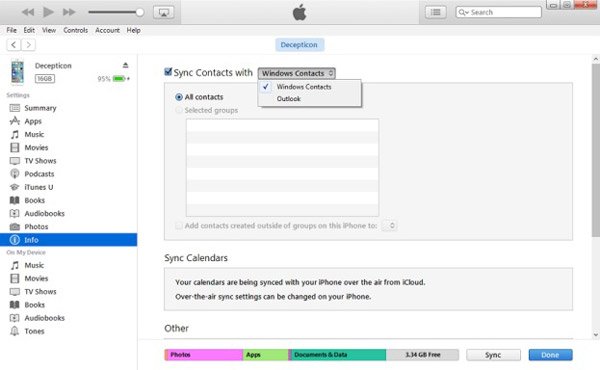
Conclusione
In questo tutorial, abbiamo condiviso cinque modi per trasferire i contatti da Android a iPhone 15/14/13/12/11/X. Tutti hanno benefici e vantaggi unici. La carta SIM, ad esempio, è un modo semplice per farlo senza app o dispositivi aggiuntivi. Contatti Google è in grado di sincronizzare automaticamente i contatti tra Android e iPhone tramite una rete Wi-Fi. L'app Move to iOS è progettata per copiare i contatti da Android a un nuovo iPhone insieme ad altri dati. iTunes può sincronizzare anche i contatti Android con iPhone. Ma se stai cercando l'opzione migliore, te lo consiglieremo Apeaksoft MobieTrans, perché non è solo facile da usare, ma è anche in grado di proteggere i dati esistenti sia su Android che su iPhone durante il trasferimento dei contatti. Scaricalo e provalo gratuitamente!
Se hai un'idea migliore per trasferire i contatti dal dispositivo Android all'iPhone, o hai ancora qualche domanda, puoi lasciarci un messaggio nel commento.